win10系统刚不发的时候很多用户觉得win10很卡,运行速度很慢,这主要是win10优化不好造成的,虽然现在win10已经基本解决了启动慢这样的问题,小编这里还是要讲讲怎么自己解决win10启动慢的方法。
win10系统是微软在2014年发布,随着win10的不断改进,现在越来越多的用户已经使用上win10了,有些用户觉得win10启动慢,其实您完全可以通过以下方法来解决win10启动慢这个问题。
不少刚开始使用win10系统的用户都会觉得win10慢,win10卡,导致win10系统慢和卡顿的原因有很多种,解决win10系统慢的方法也有很多种,首先先来介绍通过系统设置的方法来解决win10慢的操作步骤。
方法一:通过系统配置设置解决
1.按键盘上的win+R组合键打开运行窗口,输入msconfig进入系统配置界面。
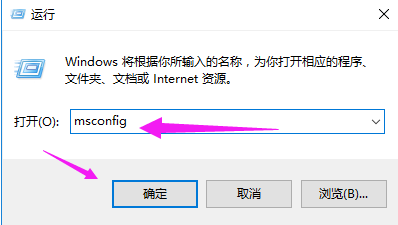
win10电脑图解1
2.在打开的系统配置界面中切换到引导选择,然后点击高级选项按钮,进入下一步。
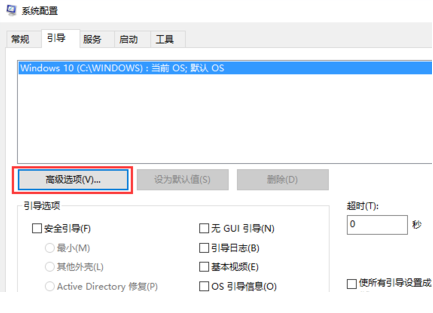
win10慢电脑图解2
3.勾选处理器个数选项,然后选择您的最大值,小编这里是2,然后应用确定即可。
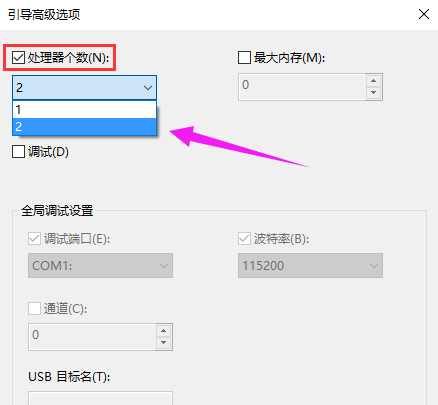
启动速度慢电脑图解3
方法二:通过组策略设置解决。
1.打开运行窗口,输入“gpedit.msc”并回车打开组策略编辑器。
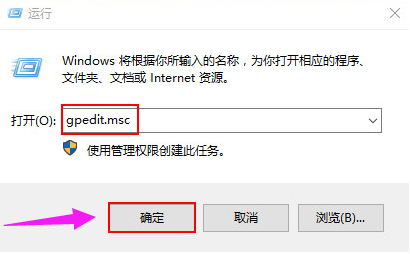
win10电脑图解4
2.在打开的组策略编辑器界面中依次点击“计算机配置-管理模板-系统-关机”,进入下一步。

启动速度慢电脑图解5
3.双击打开界面右侧的“要求使用快速启动”选项,进入下一步。
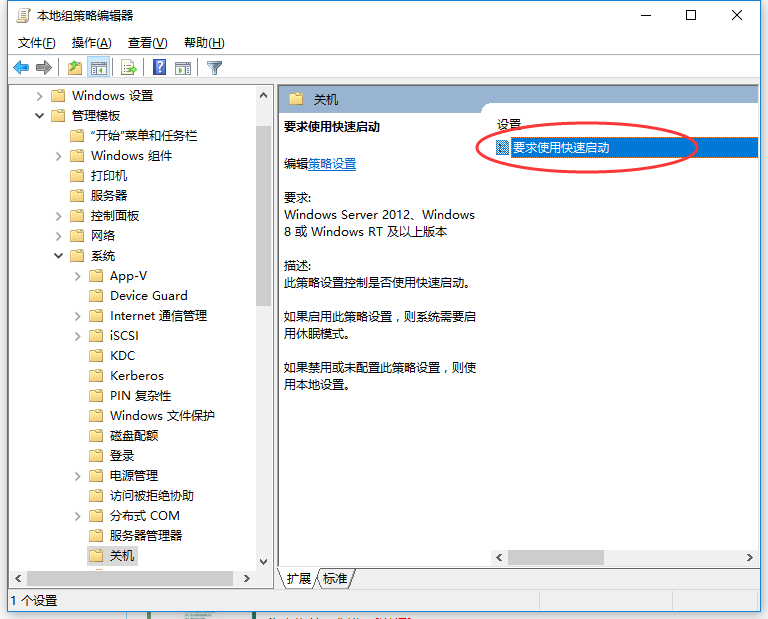
win10慢电脑图解6
4.在出现的设置界面中,点击“已启用”,然后再“确定”按钮即可。
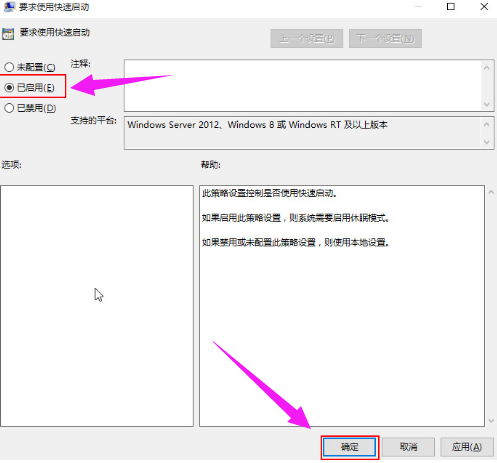
win10电脑图解7
以上两种方法都可以解决win10启动慢的问题,希望对您有帮助。
- Win7 64位纯净版
- 新萝卜家园GhostWin7 SP1 X86电脑城纯净版2014.08
- 雨林木风ghost win7 SP1纯净版(64位)2014.03
- Win7 32位纯净版
- 雨林木 Ghost Win7 SP1 X64旗舰版(64位) 2014.05
- 拾零技术GhostWin7 SP1 X86旗舰纯净版(32位)2014.05
- 纯净版XP系统
- 电脑公司 GHOST XP SP3 纯净版 2014.05
- 雨林木风GHOST XP SP3 纯净版 YN2014.05
- 上一篇:金山游侠虚拟光驱怎么用
- 下一篇:小编教你如何进入u盘启动








